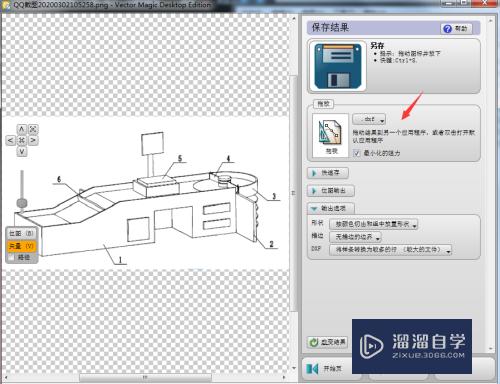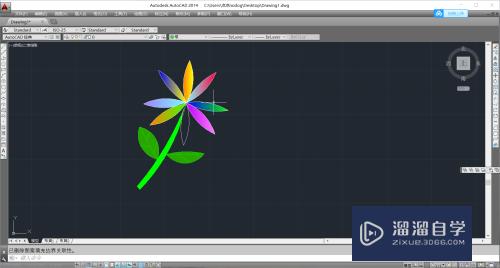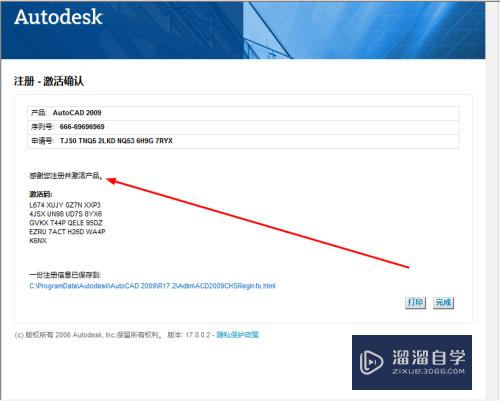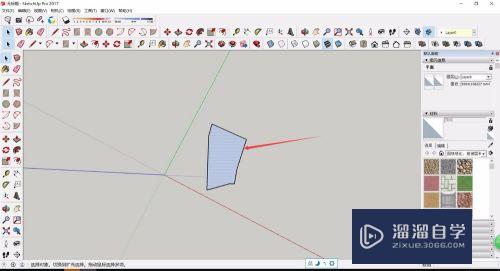浩辰CAD看图王怎么新建图层(浩辰cad看图王怎么添加文字)优质
我们在修改CAD图纸时。如果还是使用图中已有的图层进行编辑时。在以后打开图纸的时候。就容易将图中已有的内容与新编辑的内容混淆。也不方便。所以浩辰CAD看图王怎么新建图层呢?小渲来告诉大家。
工具/软件
硬件型号:联想(Lenovo)天逸510S
系统版本:Windows7
所需软件:浩辰CAD看图王
方法/步骤
第1步
打开浩辰CAD看图王软件。切换到编辑模式的工作空间。并打开图纸;
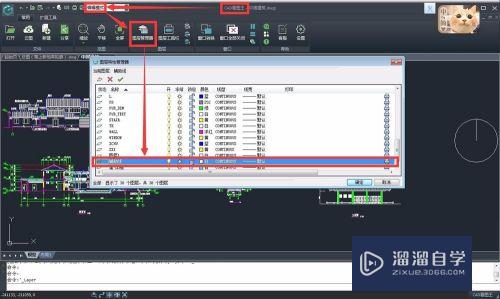
第2步
点击图层管理器功能。弹出图层特性管理器对话框;
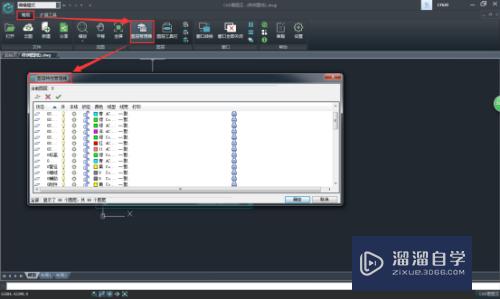
第3步
点击新建图层按钮。新建一个图层。设置好相关的属性。并置为当前图层。点击确定;
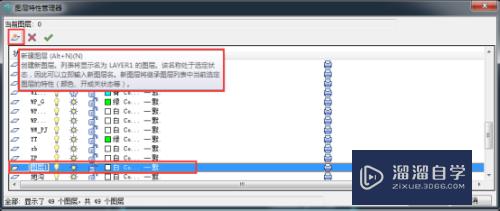
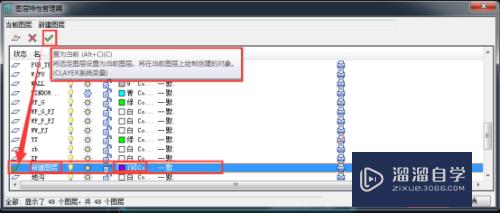
第4步
返回图纸界面进行编辑。新编辑的内容就在同一个图层上;
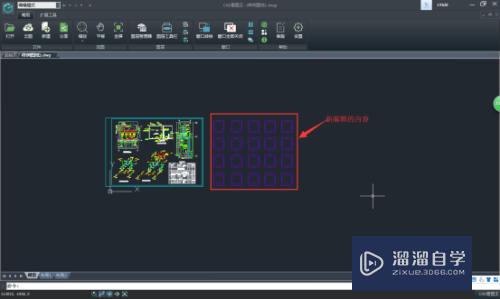
第5步
打开图层工具栏。找到我们新建的图层。当前处于打开状态。当我们将新建的图层关闭的时候。我们在图纸上新编辑的内容。在图纸上就不再显示。
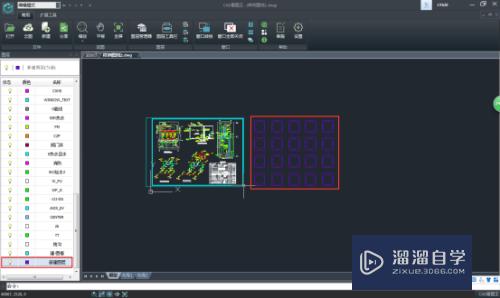
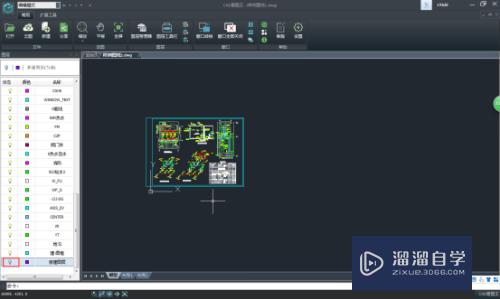
以上关于“浩辰CAD看图王怎么新建图层(浩辰cad看图王怎么添加文字)”的内容小渲今天就介绍到这里。希望这篇文章能够帮助到小伙伴们解决问题。如果觉得教程不详细的话。可以在本站搜索相关的教程学习哦!
更多精选教程文章推荐
以上是由资深渲染大师 小渲 整理编辑的,如果觉得对你有帮助,可以收藏或分享给身边的人
本文标题:浩辰CAD看图王怎么新建图层(浩辰cad看图王怎么添加文字)
本文地址:http://www.hszkedu.com/64591.html ,转载请注明来源:云渲染教程网
友情提示:本站内容均为网友发布,并不代表本站立场,如果本站的信息无意侵犯了您的版权,请联系我们及时处理,分享目的仅供大家学习与参考,不代表云渲染农场的立场!
本文地址:http://www.hszkedu.com/64591.html ,转载请注明来源:云渲染教程网
友情提示:本站内容均为网友发布,并不代表本站立场,如果本站的信息无意侵犯了您的版权,请联系我们及时处理,分享目的仅供大家学习与参考,不代表云渲染农场的立场!